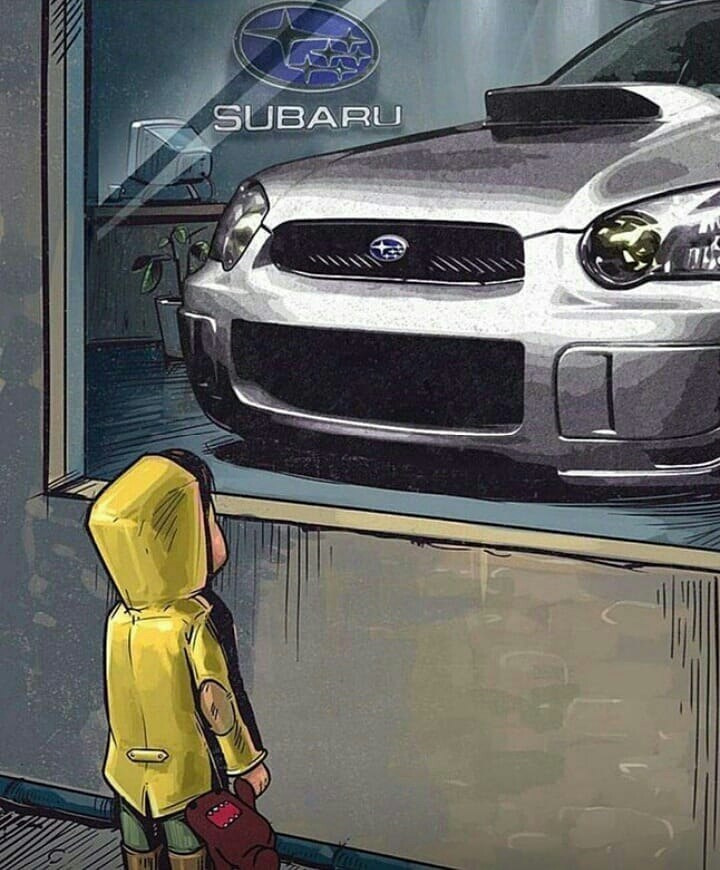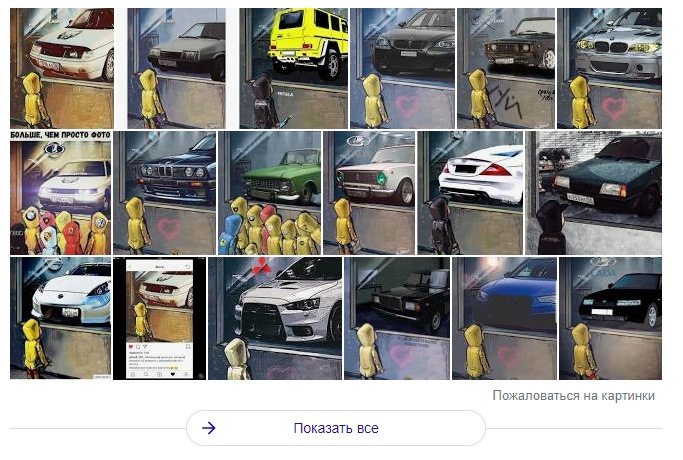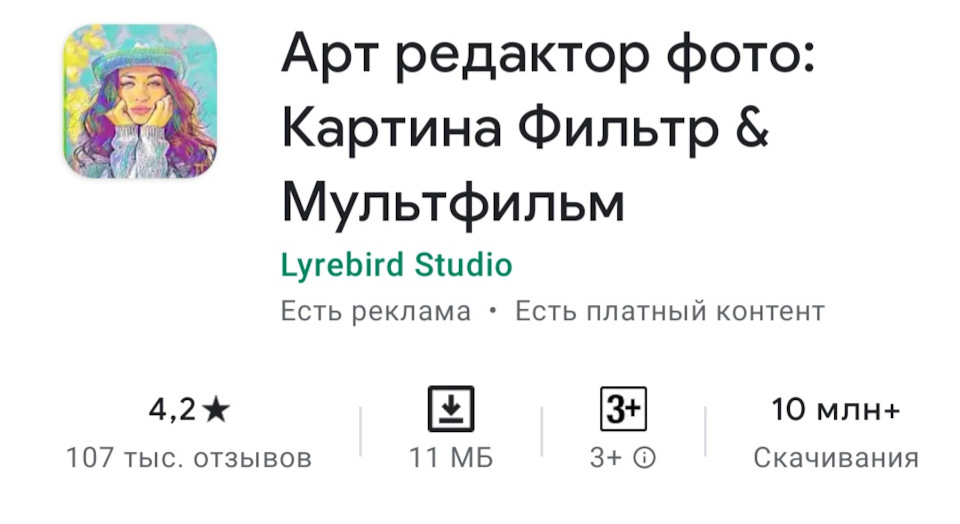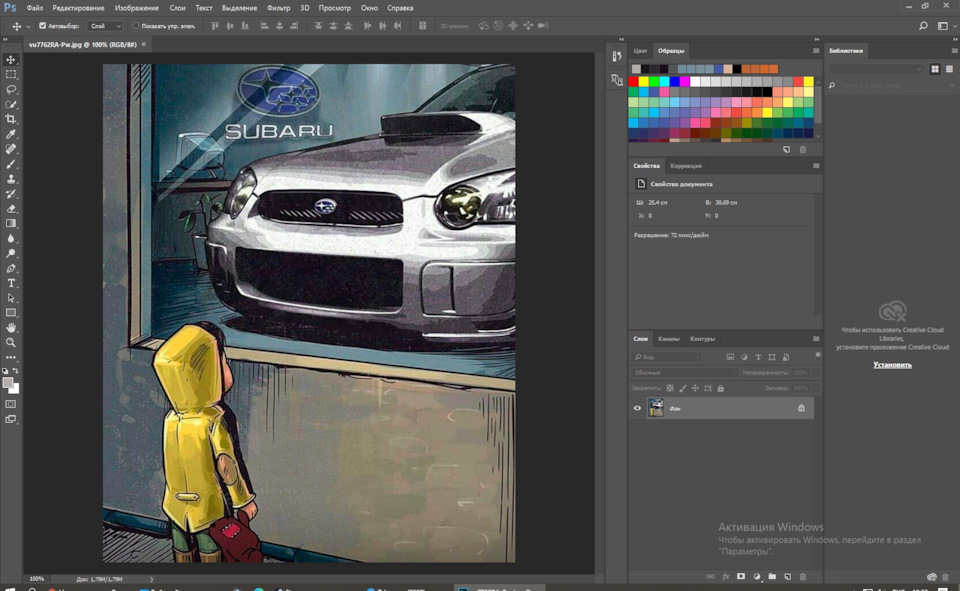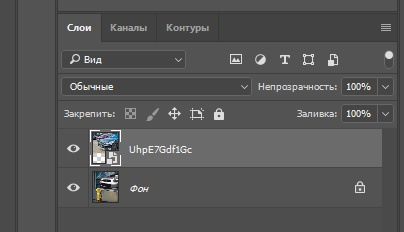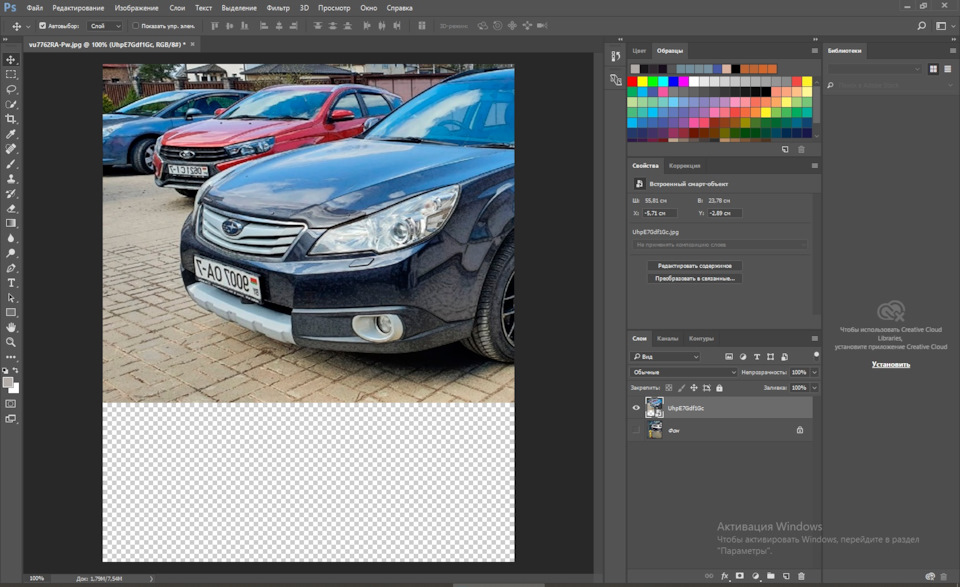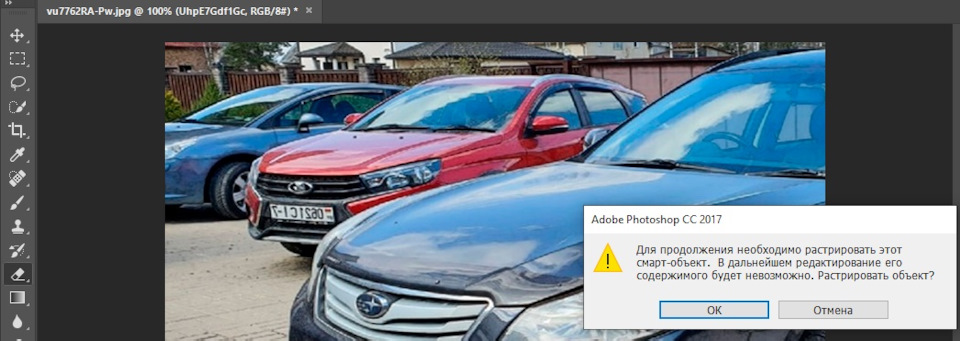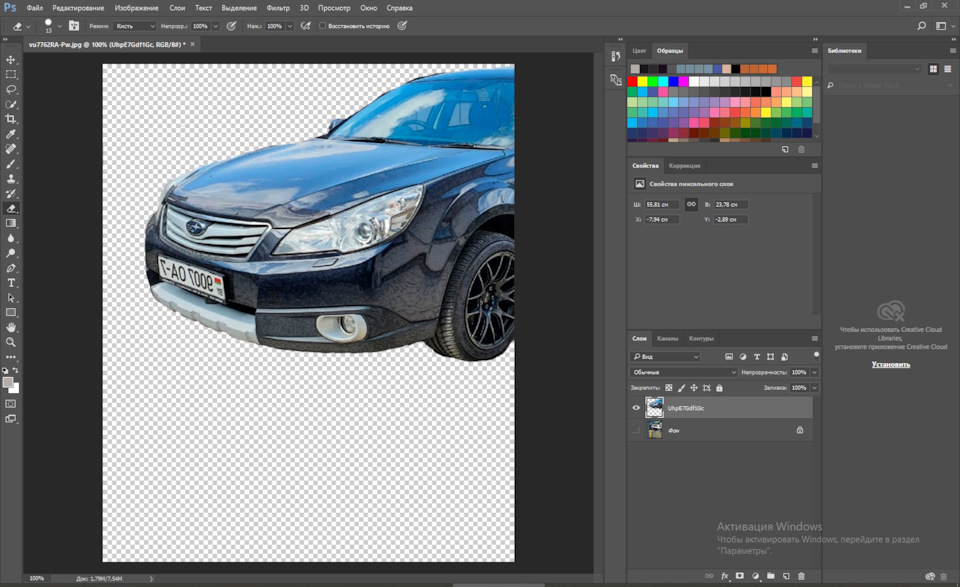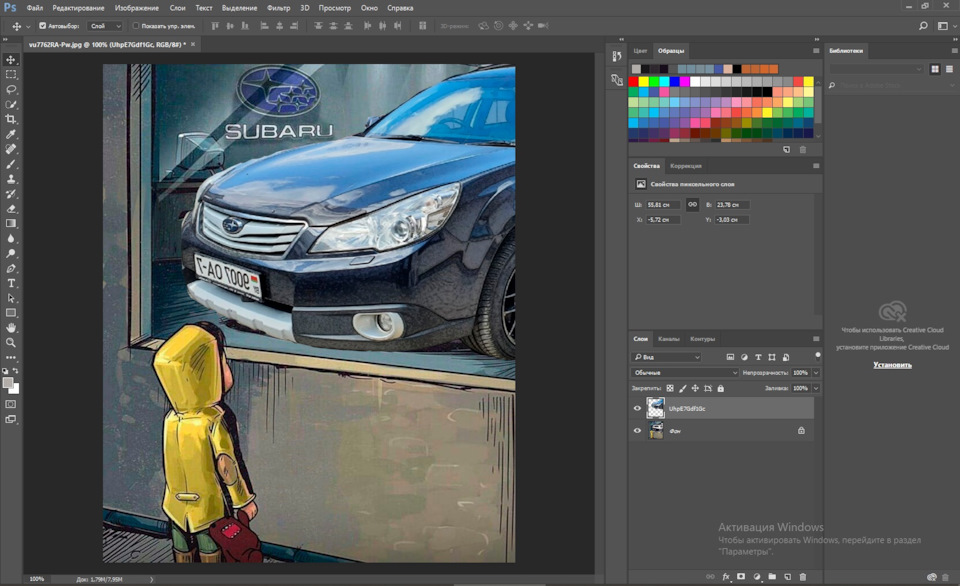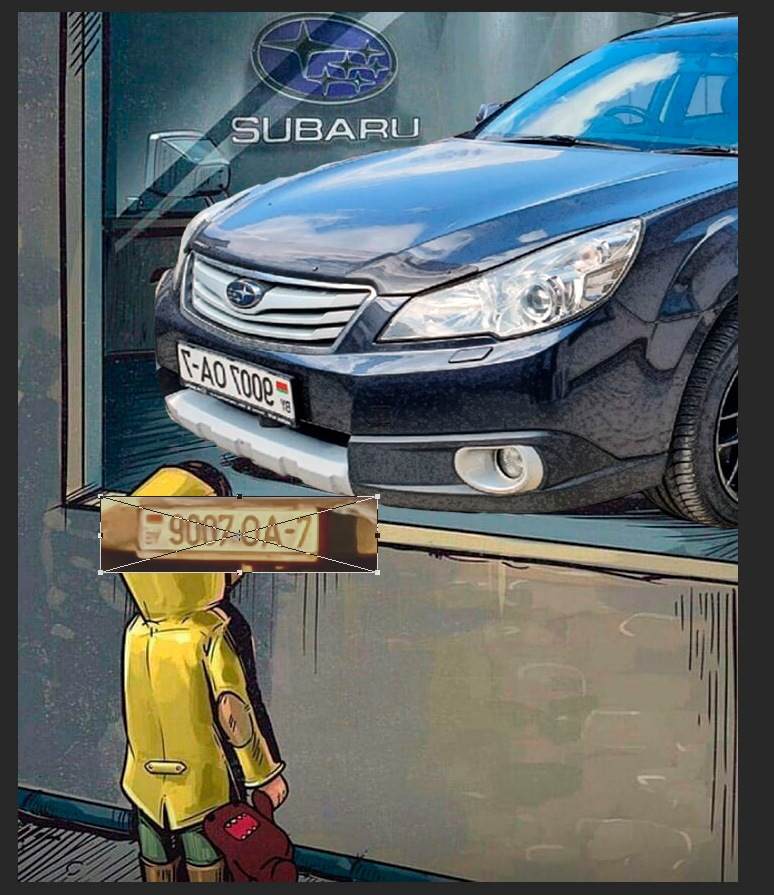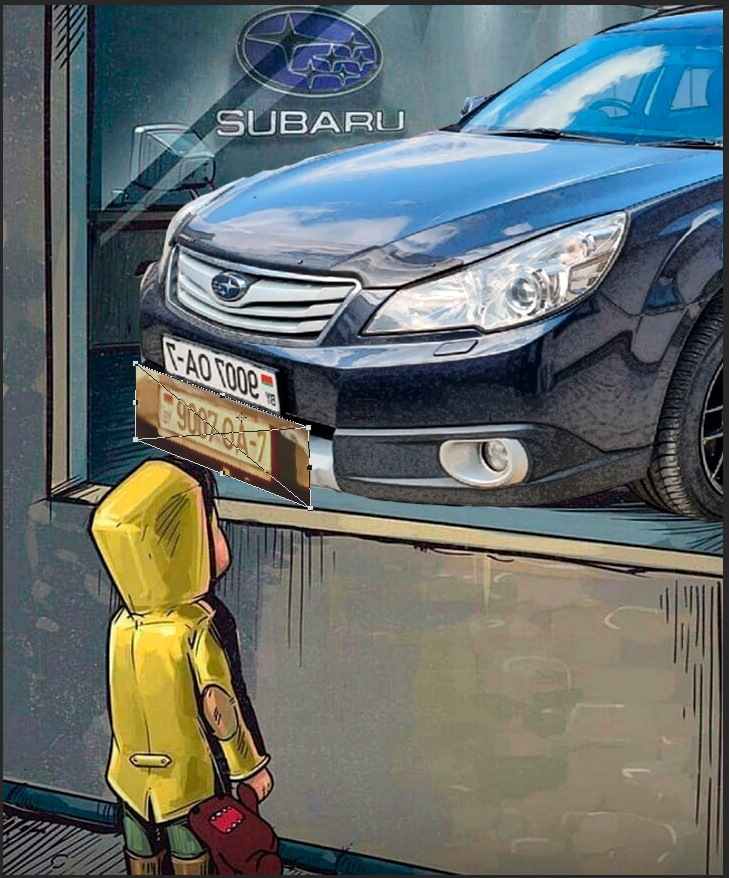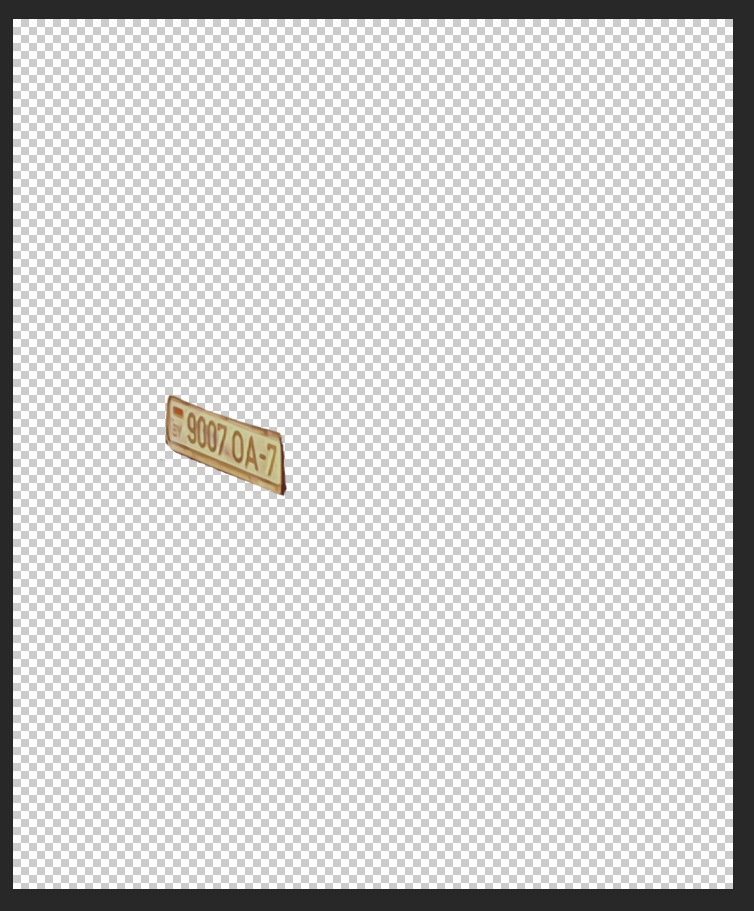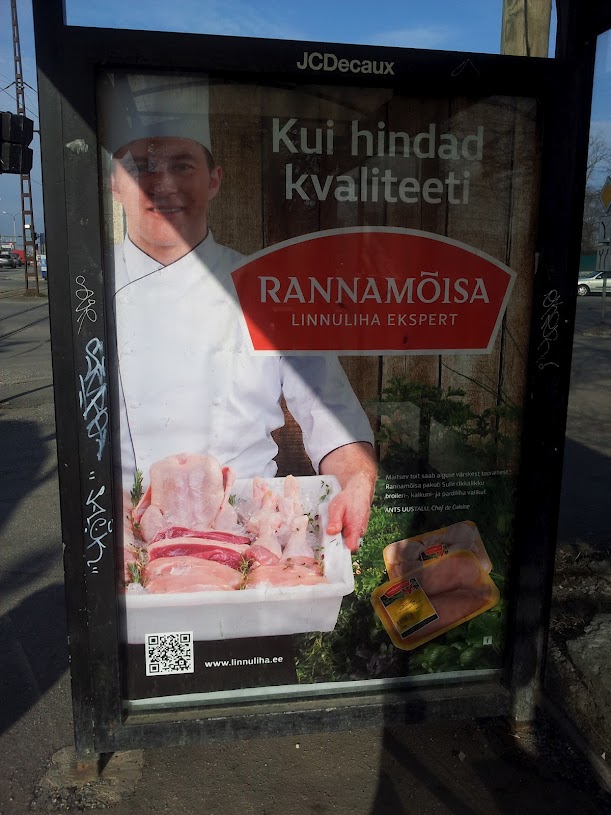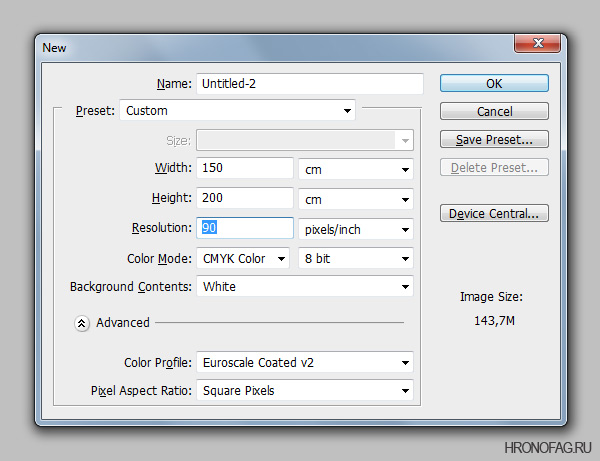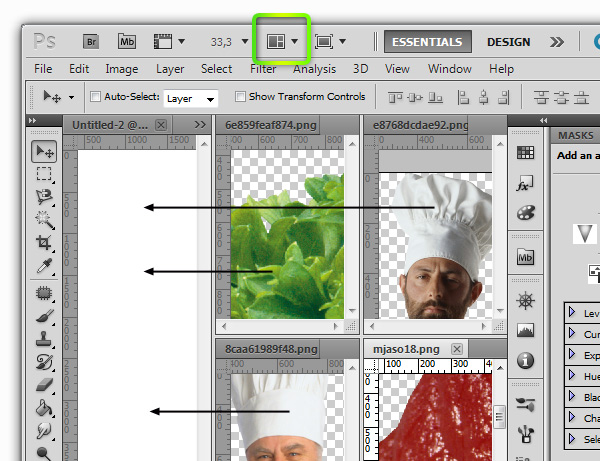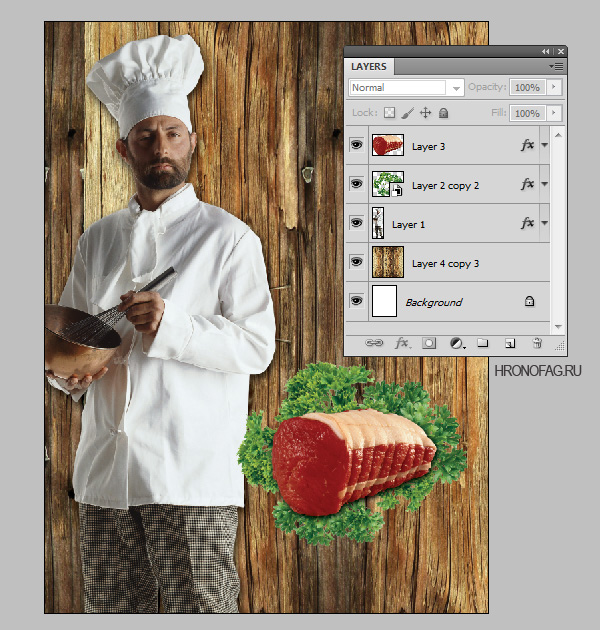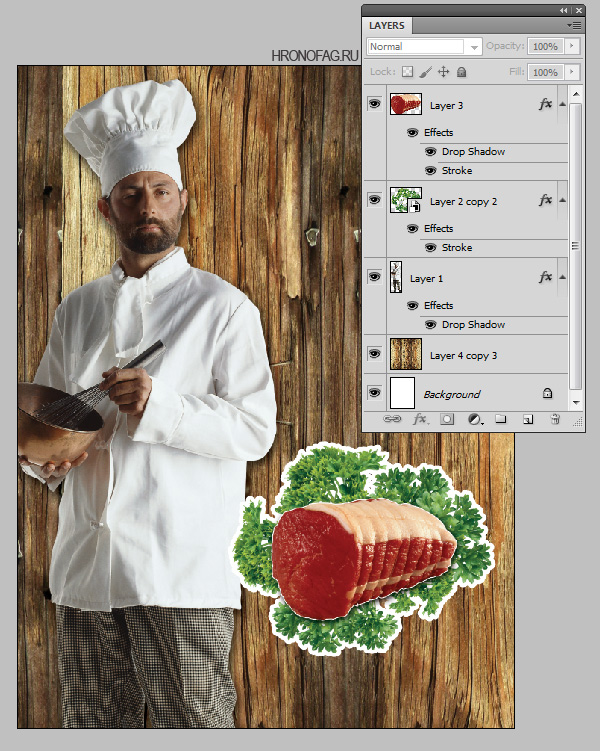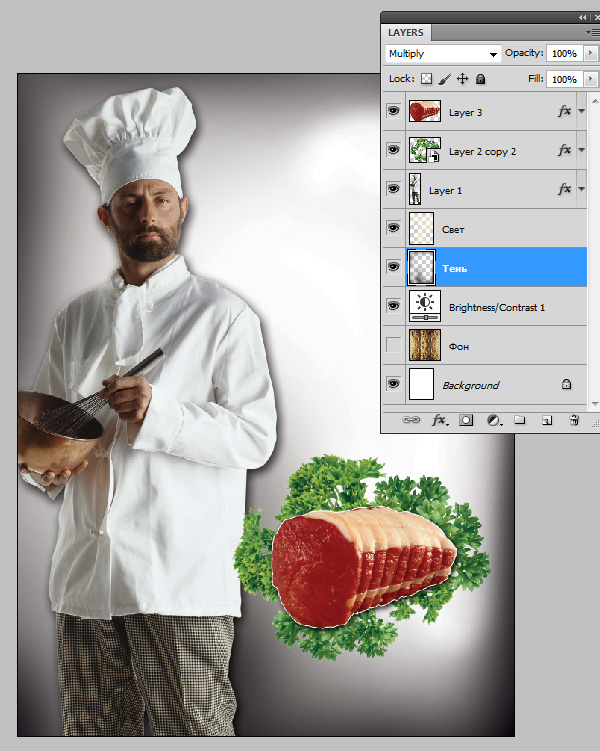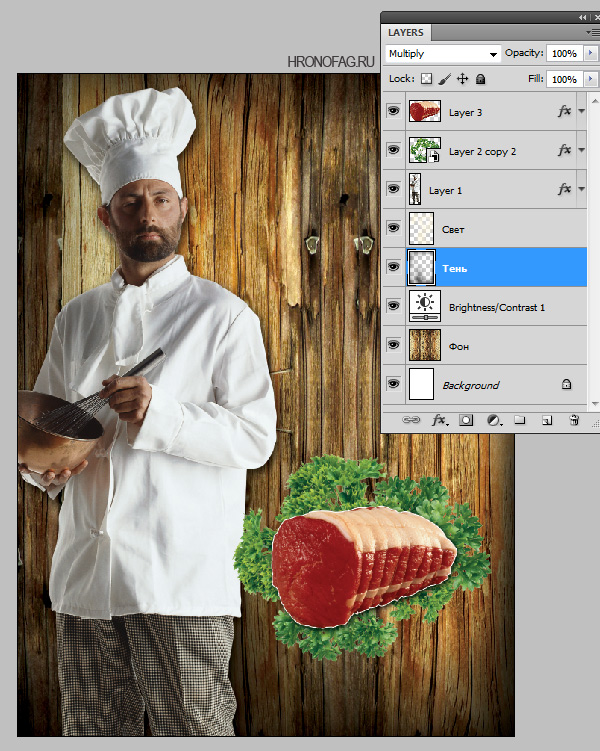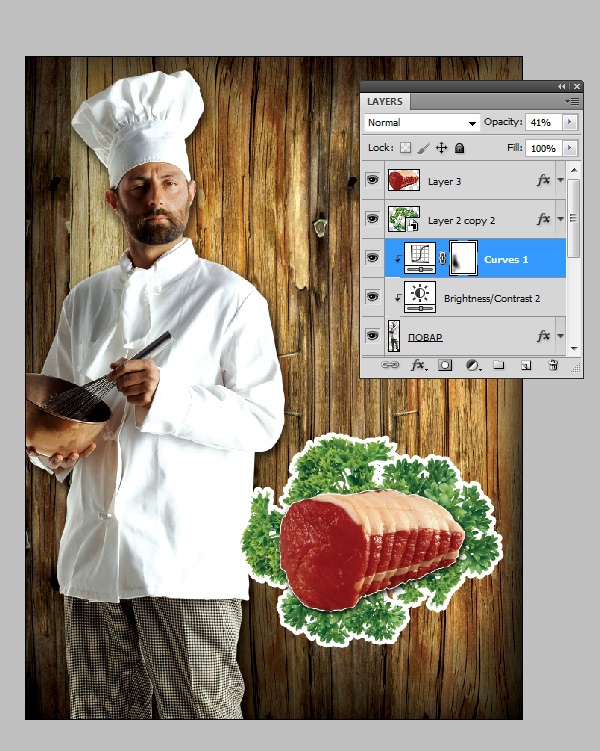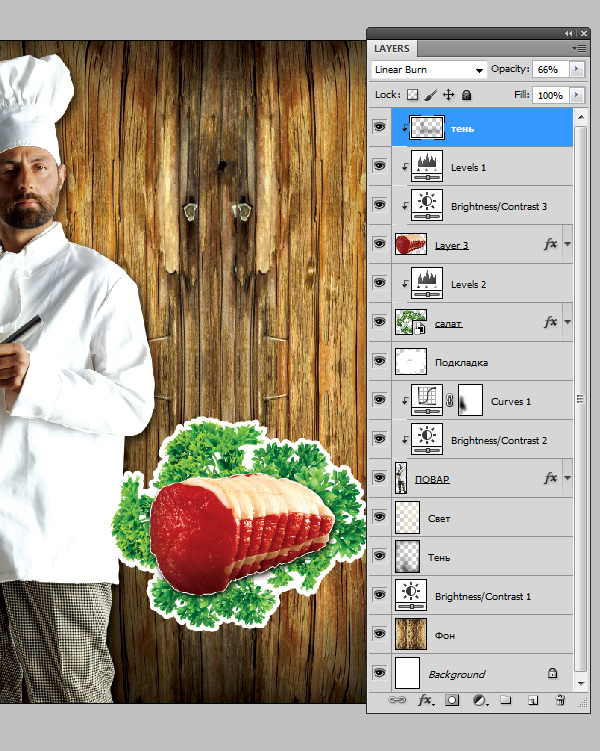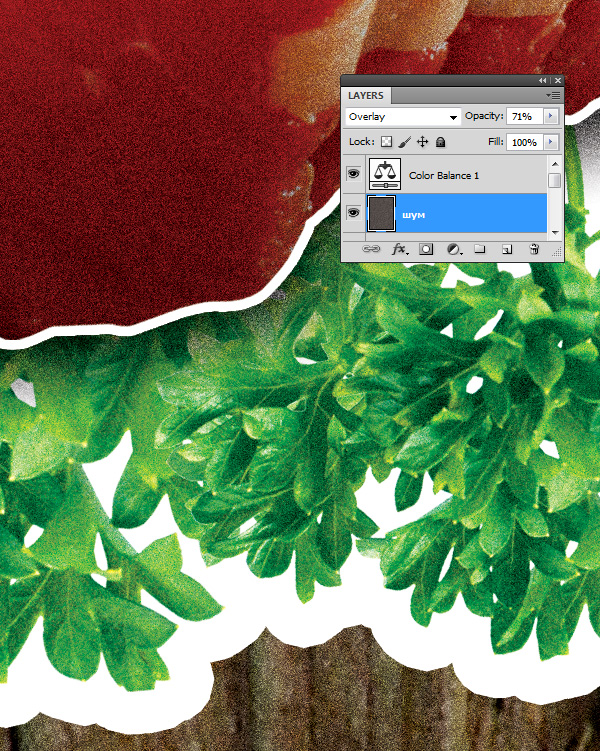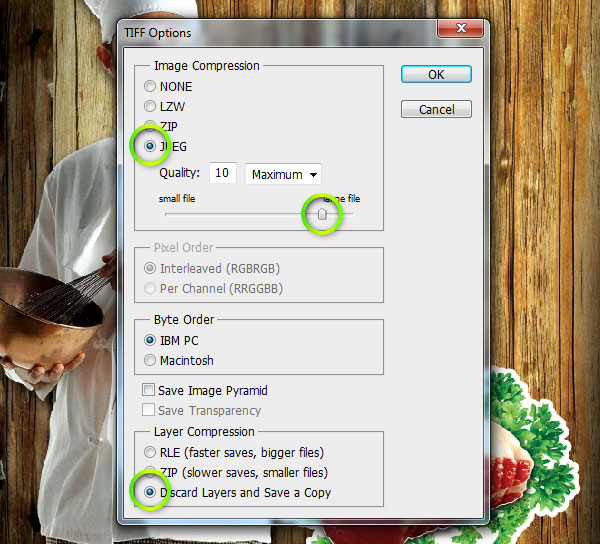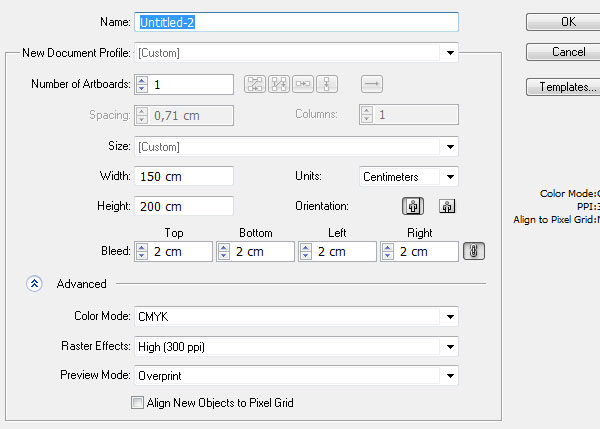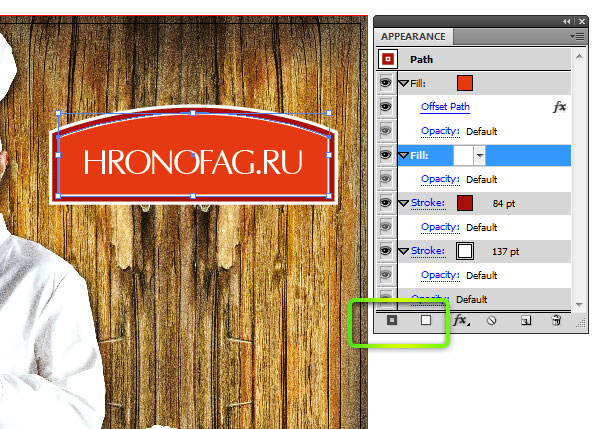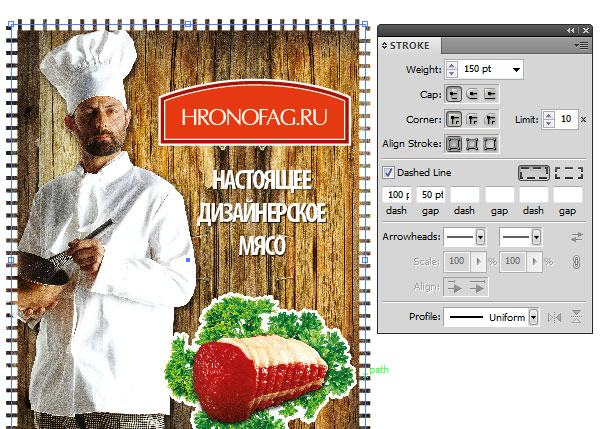Как сделать рекламу на авто в фотошопе
Мальчик смотрит на вашу машину в витрине (как сделать)
Всем доброго времени) Много видел картинок аля «мальчик смотрит на машину в витрине» с разными машинами. Видел и арты, и творчество из фотошопа. И в какой то момент решил, что и мне такое надо))
Запрос со словами «как сделать» второй в строчке гугла, но никаких инструкций и советов я не нашёл, поэтому хочу поделится как делал лично я, и показать, что это не сложно
(ВАЖНО! Я не мастер в фотошопе, и ковырялся во всём методом тыка, на профессиональный качественный рисунок не претендую)
Итак, начнём. Для начала нужен сам adobe photochop. Скачал его через mediaget, версия 2017 CC, но по сути это не принципиально (я не пират, скачал «с целью ознакомления с продуктом», ну вы понимаете xD)
Далее нам нужен сам фон, лично я под свою субу брал такой, чтобы не париться с знаком Subaru в окне.
На просторах интернета таких картинок множество, легко искать через pinterest или банально через гугл
Ну что же, теперь нам нужно подобрать качественное фото своей брички, очень важно, чтобы она стояла под нужным углом. В моём случае пришлось переворачивать фото, из за этого пришлось переделывать номера, об этом в конце.
Далее нам надо обработать фото машины так, чтобы машина стала выглядеть менее реалистично, и более в таком, рисованном и мультяшном стиле. Для этого использовал данную прогу на телефон, но может подойти и любая подобная
После обработки получаем что то такое, мне было вполне достаточно и такого, всё на ваше усмотрение
Переходим в сам фотошоп
В рабочую область (по центру экрана) закидываем из папки фон
После этого прямо туда же, поверх, закидываем фото своей ласточки, и растягиваем это фото так, чтобы по размерам оно перекрывало машину на фоне. После этого просто наживаем Enter и получается так
Далее тыкаем на «глаз» рядом с нашим фоном в столбце правее, тем самым его скрывая
После этого выбираем в левом столбце ластик, он 11 по счёту, и тыкаем по картинке. Подтверждаем
Теперь самый интересный момент, который зависит исключительно от терпения и аккуратности. Просто стираем ластиком всё, что нам не нужно. Можно конечно воспользоваться инструментом Лассо (3-ий по счёту), но без тачпада и стилуса работать им мне было трудно.
Для того, что бы дорабатывать мелочи, можно прожать ctrl и +, чтобы всё увеличить. Снизу и с правого бока появятся ползунки, чтобы картинку ворочать в увеличении.
В итоге получается что то вот такое (всё сделал в целях демонстрации, у вас получится в разы аккуратнее)
Далее опять нажимаем на «глаз» около фона, выбираем самый первый инструмент слева, и им перемещаем нашу обрезанную тачку на нужное место
Далее можно поиграть с цветом, чтобы всё выглядело получше. Для этого в самом верху жмём Изображение — Автоматическая цветовая коррекция
Теперь заключительный шаг, который нужен, если пришлось зеркалить фото
Ищем фотографию, где хотя бы примерно ракурс номеров подходит, у меня было только такое фото
Теперь важный момент. Данную фотку лучше обрезать заранее, оставить только номер, для того что бы было легко понять, под каким углом нужно будет выставлять номер. Закидываем по старой схеме фотку поверх всего, и пока доступна функция изменения размера, примерно подбираем какая она будет по размеру.
После этого, не нажимая Enter, тыкаем правой кнопкой по номеру, и в появившемся меню выбираем Искажение. Эта функция позволяет искажать картинку в плоскости, делать её под углом, это как раз то что нужно. Тянем за углы, за низ и верх, подбираем нужный угол, сравниваем с образцом
Теперь как и раньше, скрываем все лишние слои, оставляем только эту фотку, и ластиком или лассо (в данном случае будет быстрее именно им) всё обрезаем, приближая насколько возможно для удобности. После этого получаем такую тему
Теперь включаем все слои обратно, и редактируем номер по цвету, чтобы он смотрелся не так плохо. Делаем это всё в той же вкладке Изображение, в разделе коррекция, либо через автокоррекцию.
После этого слева сверху жмём Файл — сохранить как, в формате выбираем jpeg и наслаждаемся свои творением)
В общем на этом всё и готово, это самый базовый способ, который можно как угодно дорабатывать и добиваться лучшего результата, всё уже зависит от вашего творчества и полёта фантазии, а так же уровня владения программой. Удачи)
В этой статье мы разберем дизайн для наружной рекламы. Мы уже подробно поговорили про визитные карты, флаеры, всякого рода букеты и листовки. А вот про наружную рекламу не говорили никогда. Хотя суть работы во всех этих случаях практически не отличается друг от друга. Принципы подготовки к печати везде и всегда одинаковые. Только размеры меняй. Если в полиграфии вы новичок, осваивать подготовку к печати вам лучше со статей:
В этих статья вы найдете массу базовых сведений о том в какой цветовой модели нужно работать, в каком разрешении, какой цветовой профиль ставить, как делать линии реза, как сохранять фаил и так далее. В этой статье мы конечно опять пройдемся по этим сведениями, но я не буду уделять им такое большое внимание, не буду расписывать о том, что такое CMYK, не буду детально разжевывать о том, что такое разрешение. Обо всем этом уже подробно написано, ссылки я буду приводить прямо в статье.
Дизайн наружной рекламы
Говоря о дизайне наружной рекламы, подготовку графики можно условно разделить на две категории:
Последние обычно можно заметить на крупных магистралях вдоль дорог. Обычно они только в ширину занимают десяток метров. Их так же вешают на здания, к примеру как рекламу фильмов. То есть это очень большая графика, которую, конечно не делают в исходных размерах 1:1.
Простая математика пикселей — даже чистый лист 10 на 5 метров в Фотошопе при разрешении всего 50dpi занимает 800MB и около 20 000 на 10 000 px. И это чистый лист. С графикой будут все 10 гигов. Чтобы оперативно работать с такими размерами, вам понадобится очень мощный компьютер. А исходной фаил таких размеров у вас никто не примет.
В этой статье мы разберем вариант попроще. О подготовки крупных 10ти метровых баннеров мы поговорим в следующих статьях. В этой же статья мы сделаем квази дизайн небольшого уличного постера. Он не многим отличается об обычного постера размером A0, A1 или A2. Разница лишь в том, что он больше. Но и не такой большой чтобы работать не с оригинальными размерами 1:1. На самом деле идея этой статьи посетила меня утром, во время поездки на работу. На трамвайной остановке я как раз увидел уличную рекламу мясной продукции. Это и будет основой для нашей работы. Я подробно опишу настройки и ход работы.
К сожалению в рамках статьи невозможно рассказать про все. Поэтому я не смогу описывать работу, так как будто вы вчера впервые увидели Фотошоп. Основы работы с базовыми инструментами оставим для базовых статей Циклопедии.
Материал для дизайна уличной рекламы
В этом уроке у нас будет все. Вектор, растр. Вначале мы подготовим растровую графику в Фотошопе. Затем как обычно импортируем её в Иллюстратор и закончим дизайн нашей рекламы. В качестве клип артов я воспользовался базой шикарного бесплатного архива клип-артов Lenagold, котором я выбрал изображение повара, мяса и зелени. Что касается этого архива, то особенным плюсом его клип-артов является то, что они сохранены в щадящем качество формате PNG, который так же поддерживает полупрозрачность. Поэтому в большей части этих клип артов уже удален задний фон.
В дизайнерской социальной сети deviantart.com я подыскал текстуру дерева в хорошем разрешении, автором которой является Digital-amphetamine.
Создаем новый фаил
Мы начнем с создания новой рабочей области File > New. И я не знаю точные размеры этого плаката, но пускай это будут условные 1,5 метров на 2 метра. То есть в размерах устанавливаем 150 x 200 cm.
Цветовая модель CMYK, в цветовом профиле выбирайте либо профиль, который указан в технических требованиях типографии, в которой вы будете печатать, либо просто стандартный европейский.
Разрешение наружной рекламы
Отдельно хочется поговорить о разрешении. Когда мы печатаем полиграфию вроде флаера, визитки или листовку, речь всегда идет о 300dpi то есть 300 пикселей на 1 дюйм. Чтобы мы не печатали, будь то книга, или каталог или просто листок бумаги — если рассматривать его будут с расстояния вытянутой руки 300dpi это та степень детализации, которая нам нужна. Кстати, если вы не очень понимаете, что такое dpi графики, то вам стоит прочитать мою статью Разрешение в Фотошопе.
В случае более крупной графики количество Dpi уменьшается так же стремительно, как и увеличивается расстояние, с которого мы будем смотреть на эту графику. Для крупного постера формата А0 вы можете смело ставить от 150-200dpi. А для плакатов в вытянутый рост 90dpi. В крупной графике просто не требуется такая высокая степень детализации. Мы не смотрим на подобные постеры с книжного расстояния. Мы смотрим на них издали (5-20 метров). Поэтому в дизайне наружной рекламы, размер которой превышает несколько метров вы можете смело устанавливать 90dpi и даже меньше.
Второй аспект — вес графики. При размере в 150 на 200 см и 300dpi пикселей на 1 дюйм у нас выходит около 17717 на 23622 пикселей. Вес такого плаката выходит в 1,17 гигобайт. Даже на самых крутых фотостоках вы не сможете найти фотографию более 4000-5000px по ширине.
Но давайте избавимся от столь высокого и ненужного разрешение в 300dpi. При 90dpi и точно таких же размерах в 150 на 200 см мы имеем всего 5315 на 7087 пикселей. Вполне реальные размеры. Хотя скорее всего нам все равно придется немного увеличить нашу графику. Но насильное увеличение размера не будет столь заметно.
Создаем дизайн для наружки
В дизайне нашего плаката я буду придерживаться той же структуры что и в сфотографированном мною постере. Для начала откроем всю графику в Фотошопе. Можете сразу переключить раскладку окон на сетку. А далее инструментом Move Tool перетянуть графику на рабочую область уличного постера. Изображения уже отделены от заднего фона, что сильно экономит работу.
Поместив картинки на рабочую область наружной рекламы мы сразу видим, запас графики в реальных пикселях. Определенно повар мог быть и побольше. Для постера его придется увеличивать. Впрочем это не очень страшно, когда речь идет о крупных рекламных постерах. В конце концов если дело совсем плохо, и ваши исходные изображения слишком маленького размера, вы всегда можете применить навыки из статьи Как улучшить качество.
Я начну с заднего фона. Нажимая ALT и работая инструментом Move Tool я несколько раз продублирую текстуру дерева и сооружу из них следующий фон. Продублированные слои можно сразу слить вместе Layer > Merge Layers
Далее я применю Free Transform к повару, немного увеличу его. Аналогично с мясом и зеленью. Мясо я разместил правее повара, зелень несколько раз продублировал и поместил под мясом. В заключении я выделил все слои и куски зелени и объединил их в один Smart объект. Я не стал сливать слои, так как на всякий случай не хочу их терять. С другой стороны меня интересует зелень как единый объект, поэтому мой выбор Смарт слой Layer > Smart Object > Convent to Smart Object.
Получив единый объект я могу применять к нему внешние стили слоя как к единому объекту, а не набору слоев. Поэтому я применю стиль слоя Stroke обводка. Двойной щелчок по слою и настраиваем вкладку Stroke в диалоговом окне стилей. Я так же создал пустой слой под листьями салата, и закрасил область белым, чтобы скрыть оставшиеся дырки.
Сверху я положу кусок мяса, к которому тоже применю стиль слоя тени Drop Shadow, а за одно и к самому повару.
Вот так в общих чертах я и сложил композицию дизайна наружной рекламы. А теперь перейдем к цветокоррекции.
Цветокоррекция наружной рекламы
К сожалению я не могу подробно написать обо всем, я предупреждал ещё в начале статьи. Но все же постараюсь в общих чертах описать этот этап работы. Сейчас наш постер выглядит не очень эффектно. Он серый скучный, и это явно не тот максимум яркости, который нам может дать CMYK. Эффективность наружной рекламы упирается в её броскость и яркость. А это значит нам придется немного поработать с цветом и светом.
Прежде всего я создал цветокорректирующий слой яркости Brightness для деревянного фона. После, на пустом слое, большой темной кистью с мягкими краями нарисовал тени. Этому слою я задал режим наложения Multiply и немного подкорректировал невидимость слоя.
Точно так же я создано новый пустой слой, и нарисовал уже белым цветом, большой кистью с мягкими краями области света. Этому слою я задам режим наложения Soft Light или Overlay. И того, вот наш деревянный фон до и после.
Теперь я поработаю с поваром. Немного яркости через цветокорректирующий слой Brightness и совсем чуть чуть контраста с помощью слоя коррекции кривых Curves. Так как повар находится на отдельном слое, я могу легко встроить коррекцию внутрь него, при помощи Layer > Create Clipping Mask. Вместо того чтобы создавать маску для каждого слоя.
Тоже самое с зеленью и мясом. К зелени я подсоединил цветокорректирующий слой Levels, чтобы повысить яркость и контраст. К мясу я встроил 3 слоя. Две цветокоррекции Levels и Brightness. А так же один пустой слой, на котором я кистью нарисовал тень, и применил режим наложения Liniae Burn.
В заключении я применю популярный прием шума, который создает подобие эффекта фильма, и в какой то степени скрывает насильное увеличение изображения. Для этого мне понадобится пустой слой, залитый серым цветом С50M50Y50K50, эффект шума Filter > Noise > Add Noise и режим наложения Overlay.
Чтобы как-то объединить цветовое пространство можно использовать ещё один слой цветокоррекции Color Balance. Этот слой надо расположить над всеми слоями. А его эффект должен иметь действия на все цветовое пространство дизайна наружной рекламы.
Теперь можно твердо сказать, что работа с растровой графикой закончена, и мы переходим к векторной части.
Верстка наружной рекламы в Иллюстраторе
Прежде чем перейти к доверстыванию графики в Иллюстраторе я хочу сказать несколько слов о самой верстке. Относительно уличных наружных постеров размера более 1 метра, нет никакой необходимости работать с двумя программами вместе. Дизайн наружных постеров отличается от дизайна визитки. Вам вообще не обязательно работать в векторе. Все можно сделать строго в Фотошопе, от начала и до конца. Не забудьте только добавить пару сантиметров по краям постера, под резку.
Я даже сказал бы, что импортирование чрезмерно крупных изображений в Иллюстратор нежелательно. Иллюстратор плохо справляется с такими объемами растровой графики и вам понадобится очень мощный процессор, иначе программа будет постоянно зависать. И нет никакой необходимости создавать именно векторные элементы ни для шрифтов, ни для других элементов и вот почему.
Даже самый маленький размер шрифта на уличном постере не будет меньше 5 см. А 5 см это 141 pt. То есть если для визитки, или флаера вы используете шрифты размером от 6-18pt, то для уличного постера шрифт менее 140pt будет просто не виден с расстояния более 1-2 метра. То есть это графика очень большого размера, и её не нужна столь высокая степень детализации по краям, которая нужна для визиток, флаеров и прочего.
Но тем не менее я решил работать в двух программах, просто что бы показать вам подобный способ работы, к тому же размер растровой графики не слишком большой.
Перед импортом постера в Иллюстратор мы сохраним его в Фотошопе. Сохранив постер, я получил PSD фаил размером 1,1 гигобайт. Вот такие размеры. Не смотря на то что Иллюстратор прикрепляет растр через ссылки, это все равно слишком крупный фаил, чтобы встраивать его напрямую. Поэтому я сохраню его в TIFF прямо в фотошопе.
В настройках TIFF фаила я выберу JPEG сжатие высокого качества. Только это уже снесет около 500Mb. Я так же выберу настройку слития всех слоев, чтобы ещё сильнее уменьшить фаил. Итого, я получаю фаил TIFF размером в 70Mb что является разумным размером для пересылки фаила по FTP.
Создаем рабочее пространство
Для рабочего пространства в Иллюстраторе я выберу 150 на 200 см и 2см на обрезку. Учитывайте так же, что эти 2 см нужно заложить в дизайн изначально. Но если вы этого не сделали, можете смело растянуть прямо в Иллюстраторе. Ничего страшного не случиться. И и без того увеличили изображение повара на 200-300% от его изначального размера.
Окончательная верстка наружного постера
Вставляйте изображение через File > Place. Объект можно сразу заблокировать на панели Layer. Теперь я нарисую прямоугольник и задам ему следующий стиль на панели Appearance.
Основная белая заливка. Темно оранжевая заливка на самом верху с живым эффектом Effect > Path > Offset Path. Этот эффект сделает оранжевую заливку меньше. А так же две окантовки ниже заливок.
Далее инструментом Type Tool напишем текст, к которому применим фильтр Effect > Stylize > Drop Shadow. Размер шрифта около 330pt
Я так же нарисовал прямоугольник по форме наружной рекламы и поставил ему белую окантовку толщиной 150 pt. В настройках Stroke для этой окантовки я настроил пунктирную линию 100pt длина черточки и 50pt длина промежутка.
Ну и чтобы закончить работу я сохраню постер в PDF. В диалоговом окне сохранения выбираем PDF/X-1a:2001. В вкладке Marks and Bleeds ставим галочку Use Documents Bleed Settings и Trim Marks. Отличными от сохранения маленькой полиграфии будут и настройки самих линий реза. Вместо 0,25pt поставьте 0,50pt — это толщина линии реза. В качестве отступа поставьте 20мм.
Вот и все. Дизайн наружной рекламы готов к употреблению. Итоговый вес моего фаила получился 60MG. К сожалению по понятным причинам я не могу приложить к статье ни его, ни гиговый PSD исходник. Теперь вы знаете как подготовить к печати дизайн наружной рекламы. Удачи в экспериментах!
Как создать качественные картинки для рекламы: топ-14 сервисов
Качественный и интересный визуал – важная часть эффективного объявления. Однако не каждый маркетолог владеет искусством работы с Photoshop.
Но это и необязательно: есть удобные и функциональные инструменты, которые помогают подготовить рекламный креатив быстро, без специальных знаний и бесплатно (или почти бесплатно).
Рассказываем о 14 сервисах и их возможностях, а в конце делимся чек-листом по работе с фотостоками.
Canva – один из самых популярных графических онлайн-редакторов. Можно работать с ним и в браузере, и в мобильном приложении iOS/Android.
Crello – достойный конкурент Canva, онлайн-редактор графики и видео, где креатив для рекламы можно создать практически в пару кликов. Аналогично, помимо веб-версии, есть приложения для Android и iOS.
Pablo – более простой инструмент по созданию изображений для соцсетей. Только веб-версия, зато без ограничений и платных опций.
Picture.Plus – конструктор картинок для соцсетей, если нужно что-то совсем простое: подогнать фон под нужный размер, наложить текст. Работает только в браузере.
Стоимость. Тариф Free очень ограничен: нет доступа к фоторедактору (и так незамысловатому), во многих шаблонах не отключается логотип самого сервиса, нельзя задать произвольный размер картинки. Платная версия стоит от 399 до 899 руб. в месяц. Premium-тариф в том числе позволяет создавать анимированные шаблоны, видео для соцсетей, свои иконки.
Pixlr можно назвать онлайн-конкурентом Adobe Photoshop. Есть веб-версия и мобильные приложения для iOS и Android. Скоро обещают еще десктопное ПО для Windows и Mac.
Befunky – конструктор для создания коллажей, графического дизайна, редактирования фото. Есть веб-версия и мобильные приложения для Android и iOS.
Piktochart – конструктор визуального контента: отчетов, инфографики, презентаций, графики для соцсетей. Только веб-версия.
Photo Editor – простой онлайн-редактор для базовой обработки фото или картинок. Только браузерная версия.
Как создать рекламную листовку в Photoshop
Russian (Pусский) translation by Yuri Yuriev (you can also view the original English article)
Photoshop отличный инструмент для графического дизайна в дополнение к задаче по доводке фотографий, особенно если графика предназначена для просмотра на мониторах. Но он хорош не только для этого. С соответствующими знаниями и навыками можно делать великолепные работы для печати.
В этом уроке вы пройдёте базовые шаги по созданию привлекательных листовок в цветовом режиме CMYK, готовых к выводу на печать прямо из Photoshop Вы можете в точности повторять урок или, следуя ему по шагам, изменять содержимое и цвета листовки по своему вкусу.
Ресурсы урока
В этом уроке используются бесплатные картинки из Envato и несколько векторных иконок, созданных мною в Illustrator специально для данного проекта. Вы можете их найти и скачать из боковой панели урока вместе с готовым файлом PSD для сравнения со своей работой.
Здесь применяются шрифты Proxima Nova Font Family, взятые из Typekit или по подписке Adobe Creative Cloud. Шрифты можно синхронизировать с вашим приложением или использовать аналогичные свои.
Создание документа с направляющими
Шаг 1
Сначала создайте документ нужного размера с настройками для печати. Размеры нового документа Photoshop установим 216×154 mm. Это размер бумаги A5 с отступом в 3 мм на край. Поскольку мы создаём документ для печати, задайте цветовой режим CMYK и разрешение 300 Pixels/Inch.

Шаг 2
Создадим направляющие, чтобы видеть края отступа В приложениях Illustrator и InDesign эта опция встроена, а в Photoshop сделаем сами. С помощью Move Tool (V) и клавиши Shift перетащите горизонтальную направляющую из верхней линейки. Убедитесь, что направляющая расположена в 3 мм по оси Y.

Шаг 3
Повторите эту процедуру для создания направляющих остальных кромок документа. Убедитесь, что каждая направляющая отстоит на 3 мм от соответствующего края.

Создание заднего фона
Шаг 1
Нажмите комбинацию Shift-Cmd-N для создания нового слоя. Залейте фон белым цветом (Alt-Backspace). Убедитесь, что в настройках стоят цвета CMYK Sliders, поскольку вы создаёте документ для печати.

Шаг 2
Создайте новый корректирующий слой Gradient Overlay. В панели Layer Style Panel выберите Gradient. Установите значение белого цвета Location на 30%. Значение чёрного цвета измените на Pale Yellow (C=9 M=6 Y=14 K=0).






Шаг 3
С помощью инструмента Rectangle Tool (U) создайте прямоугольник. Его размер 216 mm на 56 mm.

Шаг 4
Выровняйте прямоугольник по верхнему левому краю документа. Залейте цветом Dark Brown (C=49 M=74 Y=80 K=70).

Шаг 5
Инструментом перо Pen Tool (P) добавьте точку на нижней грани прямоугольника.

Шаг 6
С помощью Direct Selection Tool (A) поиграйте ручками опорной точки для создания кривой Bezier.

Шаг 7
Выполните те же шаги с верхней гранью для придания прямоугольнику нужной формы.

Шаг 8

Шаг 9
Пользуясь инструментом Move Tool (V) переместите фото на документ. Расположите в верхнем углу, как показано на рисунке.

Шаг 10
Сделайте ещё один прямоугольник с помощью Rectangle Tool (U). Задайте ему размер 216 mm на 100 mm.

Шаг 11
Инструментом Direct Selection Tool (A) поместите прямоугольник точно над фото в верхнем левом углу.

Шаг 12
В верхней панели опций Rectangle Tool Panel нажмите Mask. Этим вы добавите векторную маску для слоя с фото.

Шаг 13
Возьмите Pen Tool (P) и поставьте опорную точку на маске. Сделайте кривую с помощью Direct Selection Tool (A).

Шаг 14
Уже знакомыми инструментами Pen Tool и Direct Selection Tool попытайтесь придать маске форму, как показано ниже. Обращайте внимание на положение опорных точек и простоту формы. Чем меньше опорных точек, тем плавнее получатся очертания маски.

Шаг 15
Пройдите в Filter > Blur > Gaussian Blur. Назначьте Radius на 6.

Шаг 16
Выберите Smart Filters. Инструментом Gradient Tool (G) направляйте осветление к правому краю.



Шаг 17
Добавьте маску слоя Layer Mask. Инструментом Brush Tool (B) нарисуйте штрихами плавный переход. Действуйте по своему вкусу и ощущениям.


Шаг 18
Создайте слой Brightness/Contrast Adjustment Layer, кликнув по значку sun на панели выбора настроек. Установите Brightness на 40 и Contrast на 10.

Шаг 19
Щелчком правой кнопки по Adjustment Layer назначьте Create Clipping Mask. Это позволит применить новые настройки яркости только к нижнему снимку.

Шаг 20
Создайте слой Solid Color. Подберите цвет Brown (C=30 M=80 Y=100 K=30).

Шаг 21
Кликните по векторной маске на слое с фото. Зажмите клавишу Alt и перетащите её на коричневый Color Fill. Маска будет скопирована.

Шаг 22
Инструментом Direct Selection Tool (A) переместите опорную точку в правый верхний угол.

Шаг 23
Кистью Brush Tool (B) смешайте некоторые детали фото с коричневым слоем. Прозрачность слоя Layer Opacity задайте 75%.

Шаг 24
Нарисуйте ещё один прямоугольник Rectangle Tool (U).

Шаг 25
Залейте его цветом Light Brown Color (C=10 M=65 Y=100 K=0).

Шаг 26
Расположите этот слой под слоем с тёмно-коричневым прямоугольником.

Шаг 27
С помощью инструментов Pen Tool (P) и Direct Selection Tool (A) сделайте кривую, как на нижнем рисунке.

Добавление текста и логотипа
Шаг 1
Нарисуйте фигуру Ellipse (U). С габаритами 248 px на 248 px. Залейте цветом Brown Color (C=30 M=80 Y=100 K=30).
Шаг 2
Добавим эффект тени Drop Shadow. Прозрачность 14%, расстояние 5 px и размер 15 px.




Шаг 3
Сделаем ещё один Ellipse (U). С размерами 400 px на 400 px. Зальём Dark Blue Color (C=100 M=80 Y=45 K=50).

Шаг 4
Применим к нему тот же эффект тени Drop Shadow. Можно настроить тень ещё раз вручную или, кликнув правой кнопкой, выбрать из списка Copy Layer Style и скопировать готовый эффект на новый слой. Круг синего цвета помещаем под слоем с коричневым.

Шаг 5
Добавляем текст инструментом Type Tool (T). В этом уроке применяются шрифты семейства Proxima Nova. Размер заголовка Top Title Size is 17 pt. Добавляйте строки текста, каждый на отдельном слое. Перемещайте их с Move Tool (V) на нужные места, как показано ниже.

Шаг 6
То же самое повторите для нового текста. Размер size первой строки 31 pt.

Шаг 7
Создаём новый заголовок инструментом Type Tool (T). Возьмите шрифт Proxima Nova Light и размером в 18 pt.

Шаг 8
Тем же инструментом Type Tool (T), добавьте подзаголовок. Его размер на 36 pt. Поправьте Character Tracking до -10.

Шаг 9
Выберите оба слоя с текстом. Зажмите клавишу Alt и переместите drag строки вниз.

Шаг 10
Ещё раз, с помощью Type Tool (T) перепишите текст, как показано ниже. Расположите его инструментом Move Tool (V).

Шаг 11
Зайдите в File > Place Embedded и переместите в документ векторную картинку с логотипом acme-travel-logo.ai.

Шаг 12
Масштабируем логотип и размещаем в правом верхнем углу.

Шаг 13
Назначим ему эффект Drop Shadow. В панели стилей слоя Layer Style Panel, установим Opacity на 11%, Distance на 3 px, and Size на 16 px.

Добавление нижних снимков
Шаг 1
Создаём новый прямоугольник Rectangle (U). Его размеры size to 60 px на 28 px.

Шаг 2
Инструментом Direct Selection Tool (A) выделим линии прямоугольника. В панели выравнивания выберем выравнивание Horizontal по центрам.

Шаг 3
Идём в File > Place Embedded и перемещаем people-11.jpg photo из Resource Pack.

Шаг 4
Масштабируем кадр и помещаем ровно в прямоугольник.

Шаг 5
Активируйте инструмент Rectangle Tool (U), а в панели опций нажмите Mask. Из прямоугольника будет создана векторная маска для снимка.

Шаг 6
Находясь на слое с фото, нажмите Alt-Shift и переместите для создания копии.

Шаг 7
Зайдите на File > Place Embedded. Найдите city-5.jpg photo на Resource Pack и добавьте его в документ

Шаг 8
Подогнав фото по размеру, поставьте его над копией снимка с девушкой.

Шаг 9
Схватите маску копии фото с девушкой и поместите в новую картинку, затем удалите слой people-11-copy.

Шаг 10
Повторите шаги с 7 по 9 для добавления скриншота карты.

Шаг 11
Выделим слой map-screenshot и добавим ему эффект Stroke.

Шаг 12
Ширина обводки Stroke Size будет 2 px. Задайте Position на Inside цвет Color на Brown (C=30 M=80 Y=100 K=30).

Добавление текста внизу
Шаг 1
Задайте новые параметры текста с помощью Type Tool (T). Его размер 11 pt и цвет Color будет Light Brown (C=10 M=65 Y=100 K=0).

Шаг 2
Добавим ещё строки. Назначим Size на 9 pt, их Leading до 13 pt и поменяем Color на Gray (K=90).

Шаг 3
Новые блоки с текстом сделайте таким же способом. Поместите их под фото с девушкой и скриншотом карты.

Шаг 4
Пройдите по File > Place Embedded. выделите icons.ai для импорта в документ. Появится новое окно контекста. Выделите иконку Calendar Icon и кликните OK.

Шаг 5
Масштабируйте иконку для размещения в строке с расписанием.

Шаг 6
Повторите процедуру с другими иконками, каждую для своей строчки.

Шаг 7
Возьмём Type Tool (T) и добавим текст. Поставьте его на скрин с картой. Размер Size на 13 pt, Leading на 11 pt и цвет Color на Light Brown (C=10 M=65 Y=100 K=0).

Шаг 8
Повторите эти действия для создания новых строк текста с адресом. Их размер Size на 9 pt и цвет Color на Gray (K=90).

Шаг 9

Шаг 10
Подгоните по размеру и поместите перед web адресом.

Шаг 11
Активируйте Pen Tool (P), чтобы нарисовать линию направления по карте.

Шаг 12
Меняем в Options Panel со сплошной линии Stroke на Dashed и Color на Light Brown (C=10 M=65 Y=100 K=0). Ширина Stroke Width на 1,5 pt.

Шаг 13

Шаг 14
Создадим ещё Ellipse (U). Назначим Color на Brown (C=30 M=80 Y=100 K=30).

Шаг 15
Активируем Pen Tool (P). Зажимаем клавишу Alt и кликаем по нижней опорной точке. Этим превращая её из плавной в угловую.

Шаг 16
Инструментом Direct Selection Tool (A) сдвигаем точку вниз.

Шаг 17
Добавим эффект тени Drop Shadow. Примените указанные внизу настройки, чтобы сделать её лёгкой.

Шаг 18
Снова делаем Ellipse (U) и заливаем Fill Color цветом White. Помещаем его в центр указателя. Это будет конечной точкой нашего дизайна листовки.

Заключение
Поздравляю! Если вы дошли до этого места, то получили отличный дизайн готовой рекламной листовки.

Помните: для подготовки дизайна в печать надо настраивать цвета CMYK с целью добиться лучшего результата для восприятия. Не забудьте добавить отступ на холсте (по крайней мере 3 мм от каждого края). Если вы не знаете некоторых технических тонкостей, будет полезно обратиться за консультацией в типографию, чтобы избежать ненужных ошибок и сложностей.
В следующем уроке этой серии мы рассмотрим, как поместить эту листовку в InDesign и подготовить на печать в формате PDF. А сейчас, если возникли вопросы по печати в Photoshop, оставляйте комментарии ниже и мы будем рады вам помочь.